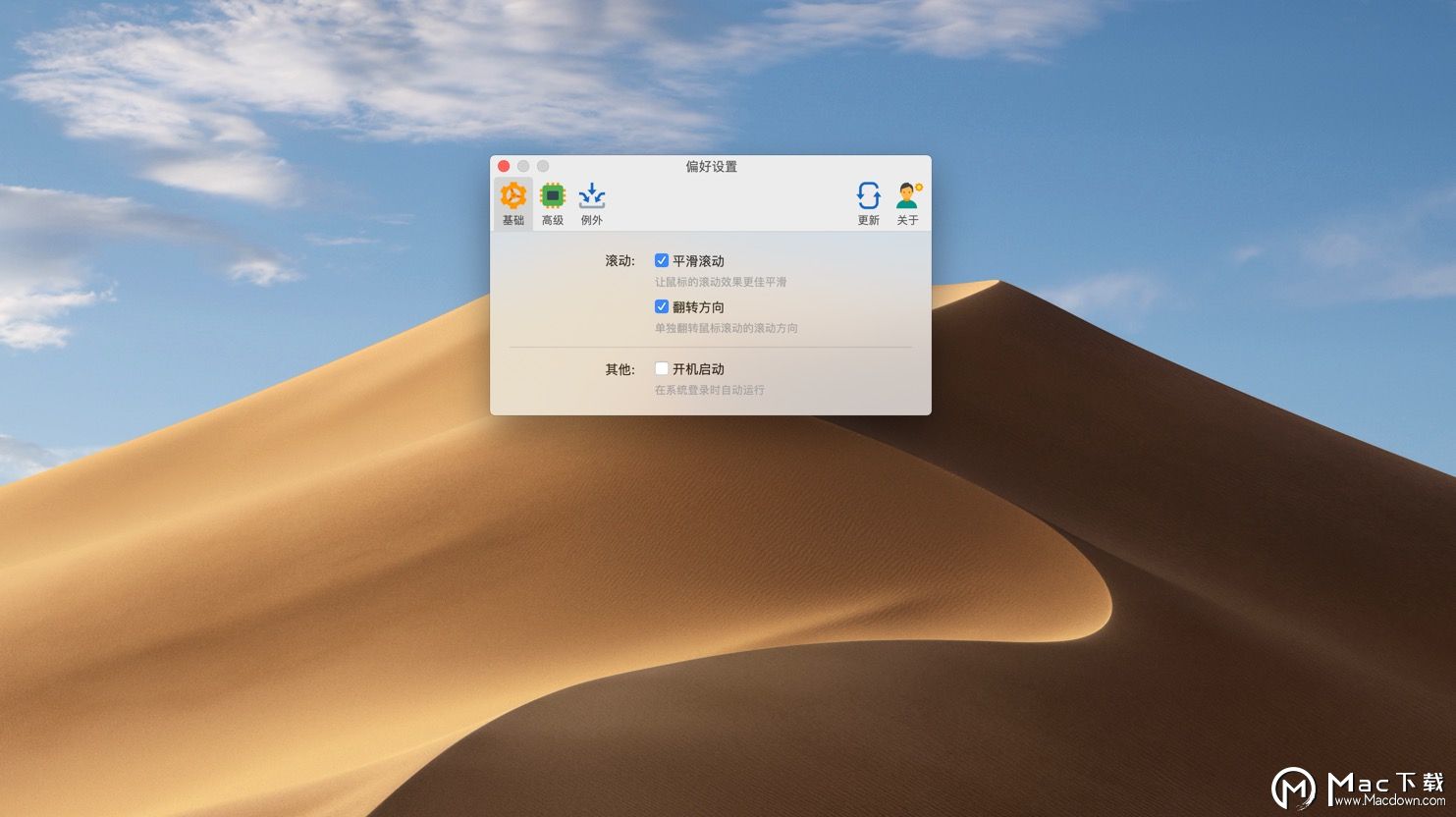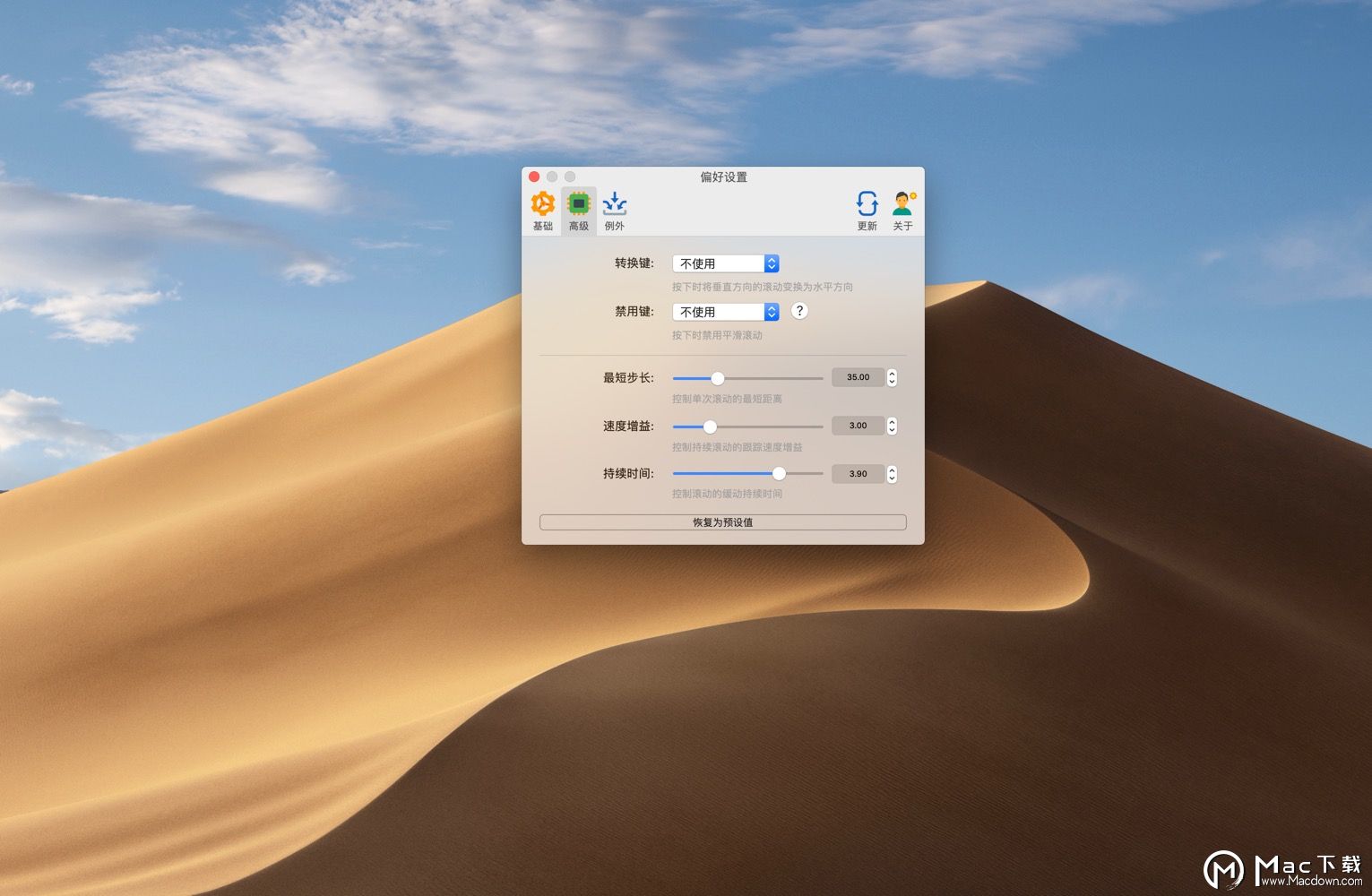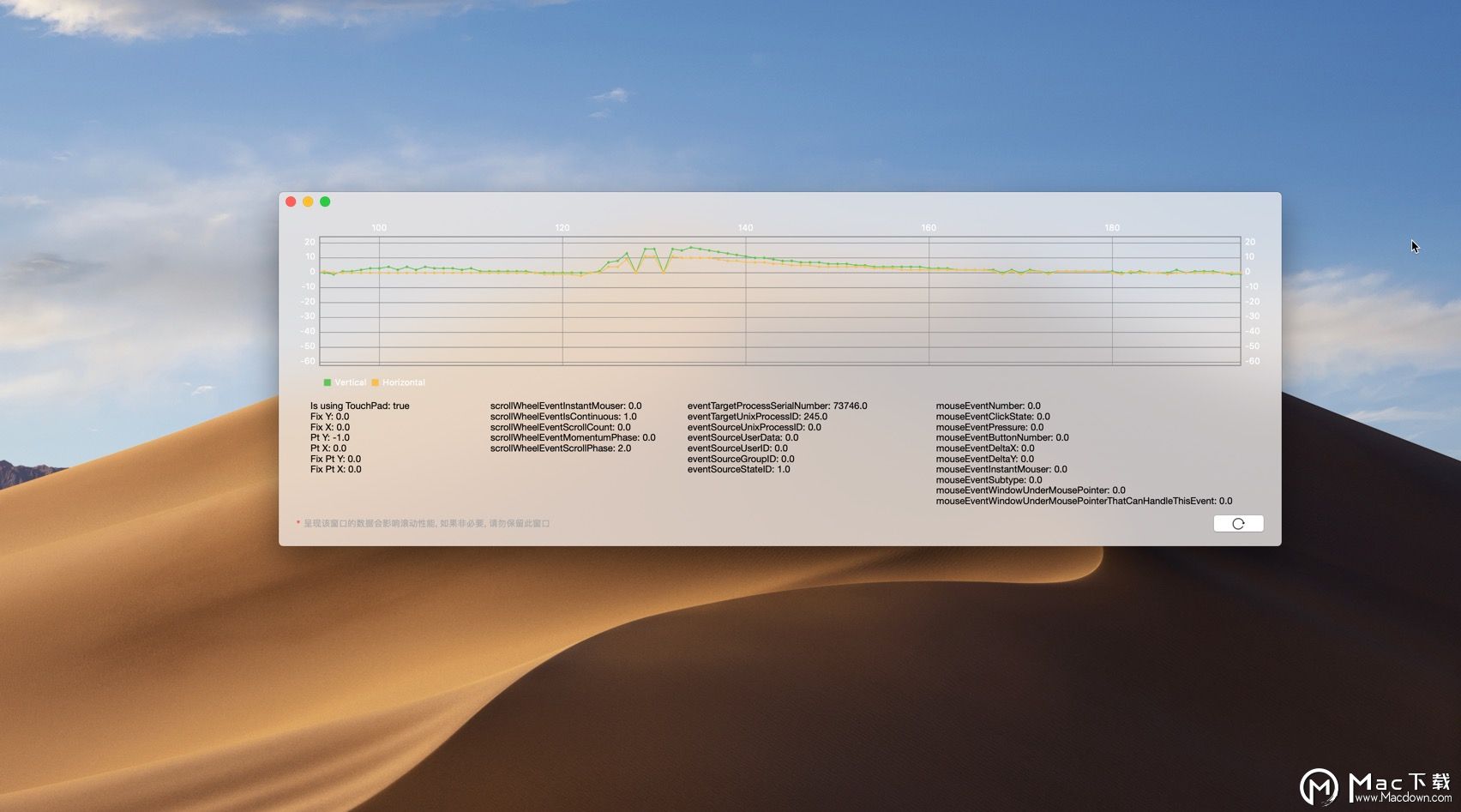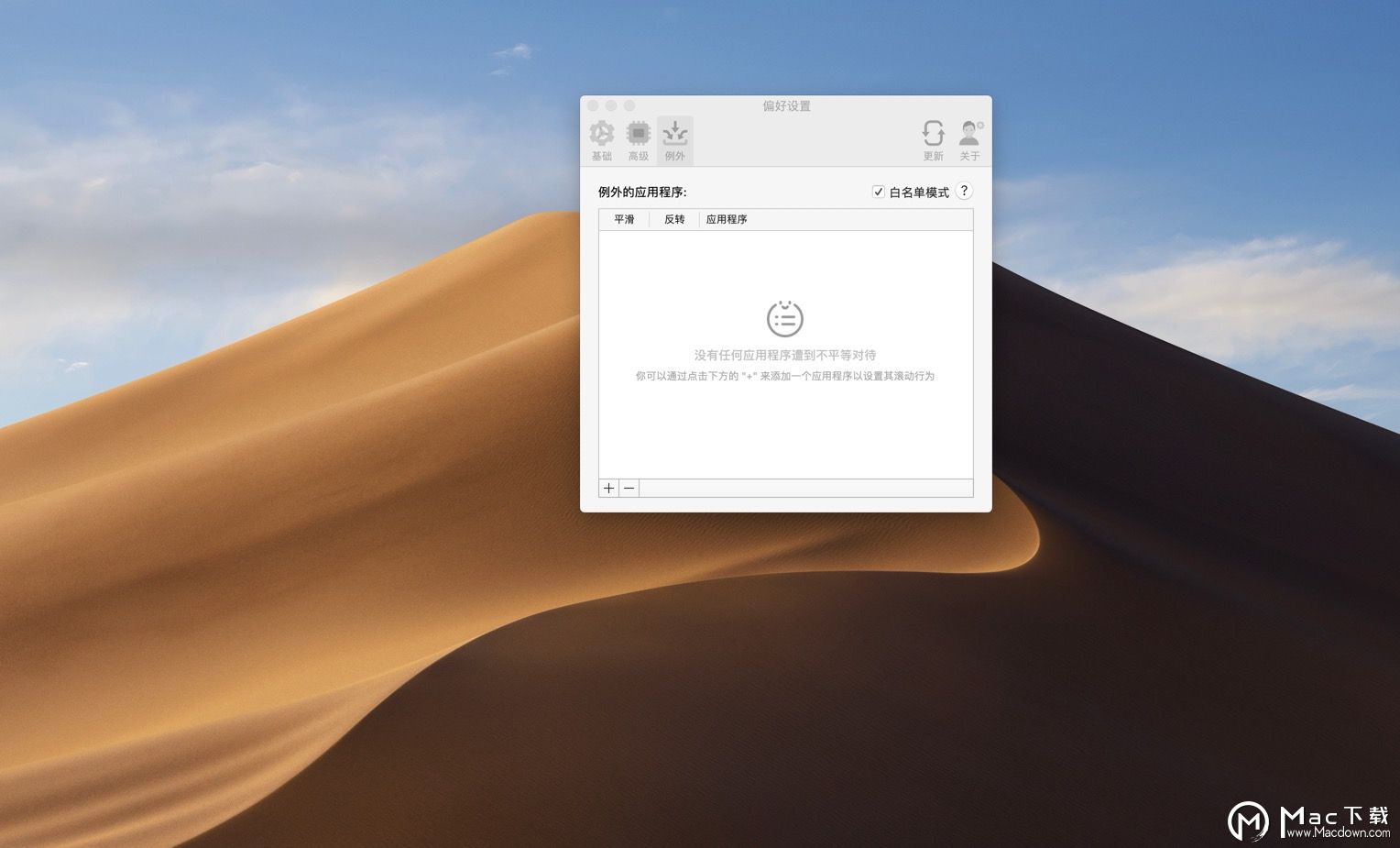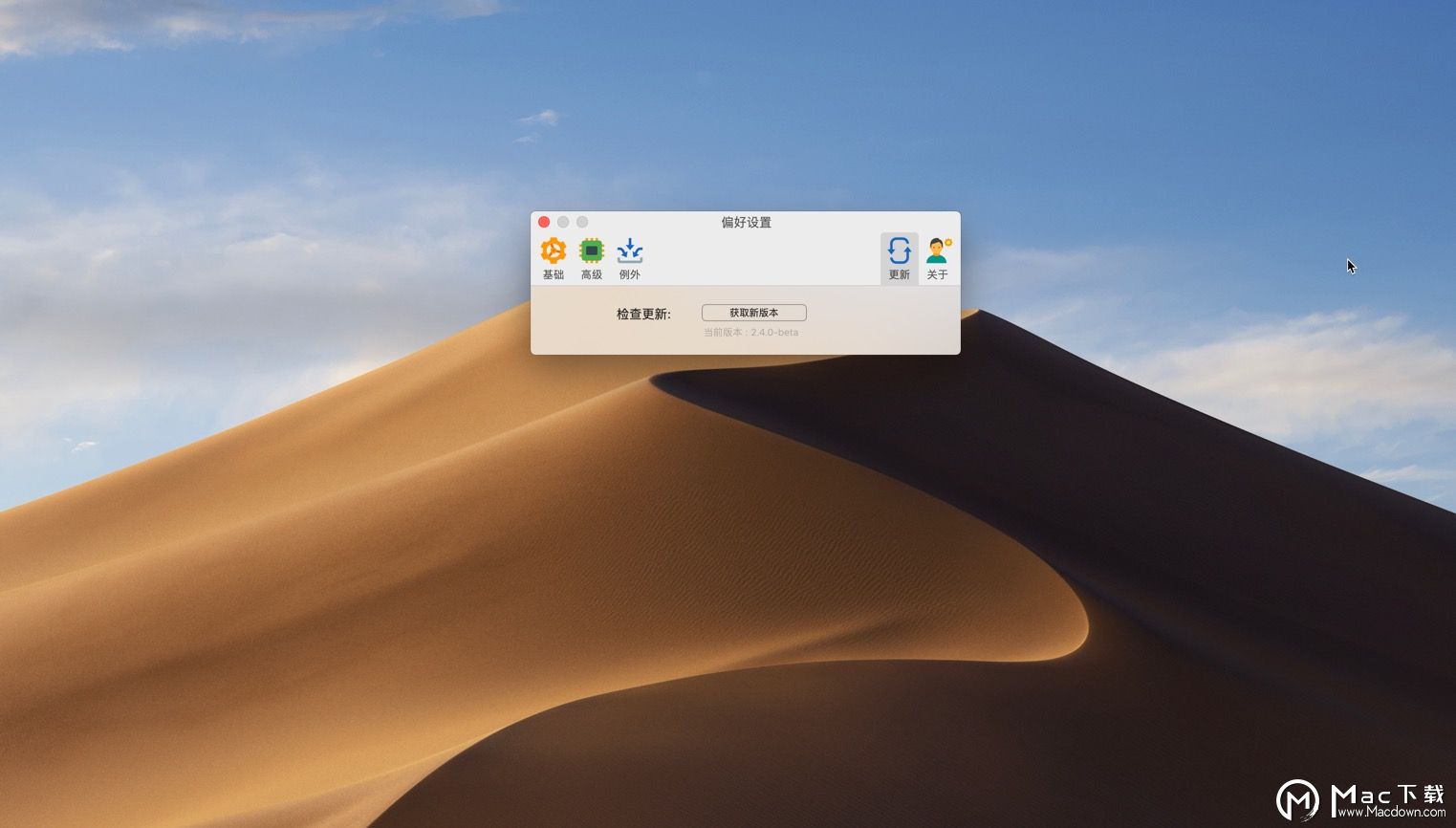Mos for Mac(鼠标优化) v2.4.0b中文版
想拥有更平滑的鼠标滚动效果吗?来下载Mos for Mac吧!Mos,它是一种轻量级工具,用于平滑滚动并为鼠标单独设置滚动方向。喜欢这款软件吗?赶快来本站免费下载吧!
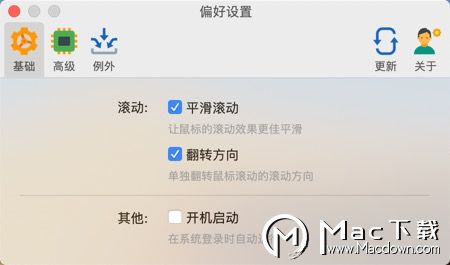
Mos for Mac软件介绍
Mos Mac版是一款Mac上的鼠标优化工具软件,在 Macbook 电脑上,触控板的使用是丝般顺滑的,但是如果你外接鼠标的话,使用滚轮滚动时,就各种不适了。不单单是方向不一样,而且出来的效果还特别难受。当然这方面有不少工具,现在给大家推荐一个心的,它就是 Mos。
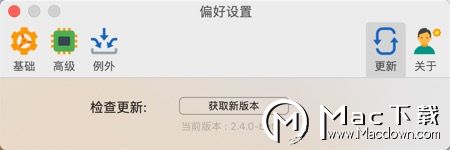
Mos for Mac安装教程
Mos Mac版镜像包下载完成后打开,将左侧的【Mos】拉到右侧应用程序中即可!
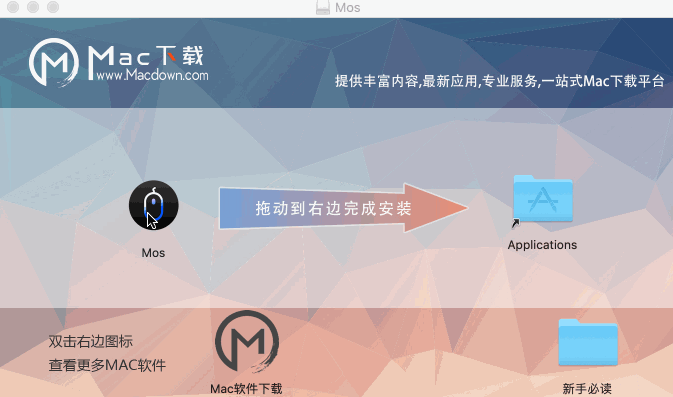
Mos for Mac功能特色
1、密切监视鼠标的垂直和水平卷轴
此外,Mos可以将鼠标滚动方向设置为独立于Mac触摸板的方向。
一旦在Mac上启动,Mos将添加状态栏项目,您只需单击鼠标即可访问滚动监视器面板和应用程序的首选项。
在Mos'滚动监视器面板的帮助下,您可以密切关注鼠标的垂直和水平滚动统计数据。它旨在显示大量统计数据,这些统计数据可帮助您配置鼠标的滚动速度,步长和持续时间,以获得最佳性能。
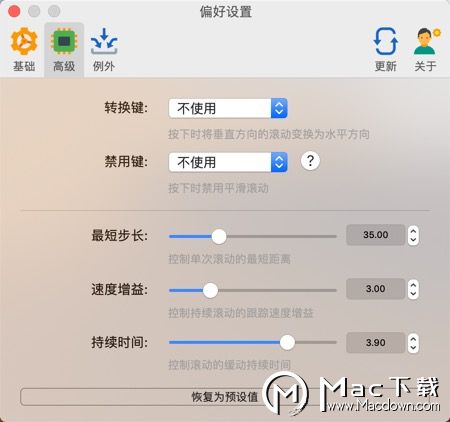
2、基于每个应用程序启用平滑滚动和反向滚动
Mos还允许您打开平滑滚动并在常规首选项选项卡上切换反向滚动功能,以及将应用程序设置为在登录时自动启动以在系统启动后立即启用滚动设置。
此外,您可以自定义在Mac上从垂直滚动到水平滚动之间切换的键,并设置可用于暂时禁用鼠标平滑滚动的键。
从Mos的首选项窗口,您还可以通过高级首选项选项卡分别调整步长,速度和持续时间设置来调整最小滚动距离,滚动速度增益和滚动动画的持续时间。
如上所述,您可以选择让鼠标滚动平滑并在每个应用程序的基础上进行恢复,方法是进入“异常”首选项选项卡,并在窗口左下角添加带有加号的帮助。
3、只需点击几下鼠标,即可平滑鼠标滚动和反向滚动方向
默认情况下,应用程序列表可用作黑名单,添加的应用程序被视为您不希望打开平滑和反转的应用程序,但您可以通过选中“白名单模式”快速切换到白名单模式选项。
简而言之,如果您需要对鼠标的滚动设置进行额外控制,则Mos是Mac上的完美工具。
此外,如果需要,您还可以关注鼠标的滚动统计数据以进行一些补充调整,并创建应用黑名单/白名单以自动启用或禁用您的设置。
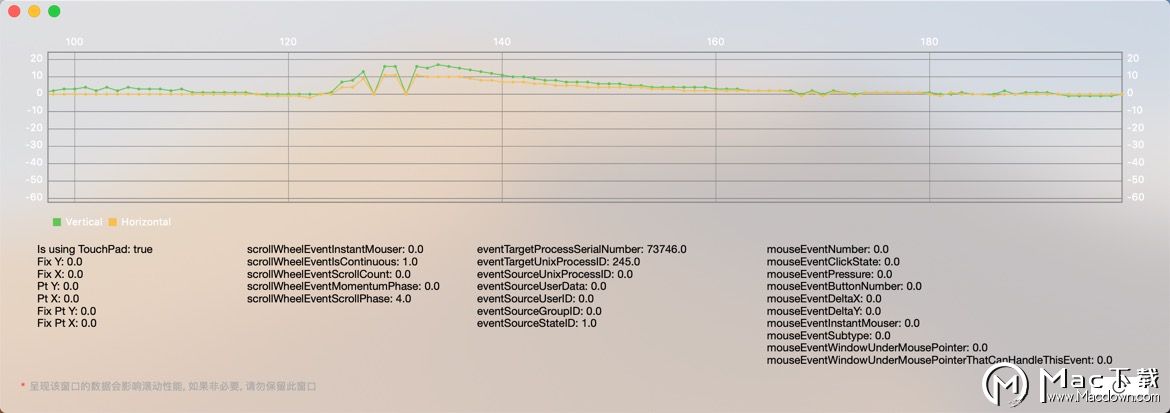
更新日志
修正:
亮色模式下的部分样式的问题
部分在例外应用程序列表中的应用程序无法被正确检测到的问题
一般情况下,Mos会检测指针所在位置的应用程序是否在例外应用列表中,不管该窗口是否被激活或前置显示。但部分应用程序无法通过该方式被识别,如Adobe Acrobat DC等。对于该类应用程序,只有在其被激活或前置显示时,才能被识别为例外应用程序。
固定:
修复了亮度模式下的一些风格问题
修复了一个问题,将导致未正确检测到例外应用程序列表中的应用程序。
通常,无论窗口是否被激活,Mos都将检测光标位置的应用程序是否在异常应用程序列表中。但是,某些应用程序无法以这种方式识别,例如Adobe Acrobat DC等。此类应用程序在激活时只能被识别为异常应用程序。
推荐理由
想让你的鼠标纵享丝滑吗,赶快来下载Mos for Mac吧!